
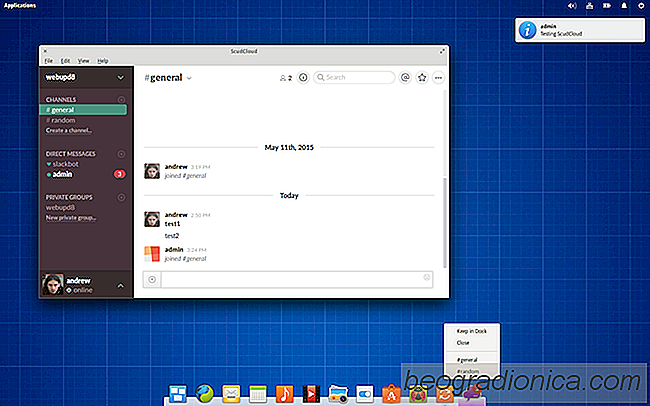
Slack est peut-ûˆtre le plus grand outil de messagerie instantanûˋe collaboratif en ûˋquipe, et des millions de personnes l'utilisent tous les jours pour Communiquer avec les collû´gues, les collû´ges et les coûˋquipiers. Slack a le support sur de nombreuses plateformes diffûˋrentes, comme Windows, macOS, Android, iOS et mûˆme Linux. Le support pour Linux que Slack offre est meilleur que la plupart, mais le client n'est officiellement disponible que pour les distributions Linux Debian et Redhat, ainsi que celles capables d'exûˋcuter Snaps. C'est pourquoi dans cet article, nous allons couvrir toutes les faûÏons d'installer Slack sous Linux
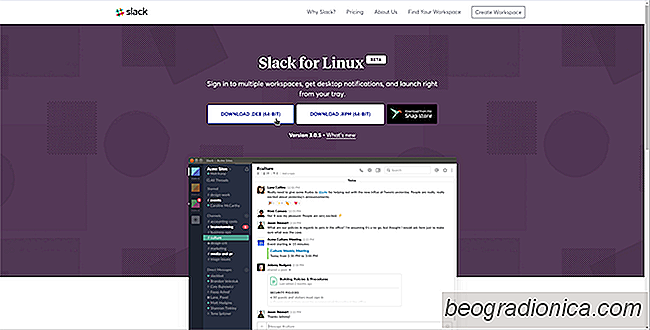
Obtenir le client Slack sur Ubuntu est assez simple, et cela commence par le tûˋlûˋchargement d'un paquet fichier. Ceci est requis car Ubuntu ne supporte pas le client Slack directement. Pour tûˋlûˋcharger la derniû´re version du client Slack, rendez-vous sur le site Web et sûˋlectionnez le bouton "DOWNLOAD DEB (64-BIT)" sur la page de tûˋlûˋchargement. Ensuite, ouvrez une fenûˆtre de terminal et utilisez la commande CD pour dûˋplacer le terminal vers le dossier ~ / Downloads
cd ~ / Downloads
Lorsque le paquet Slack a fini de tûˋlûˋcharger, l'installation peut commencer. û l'aide de l'outil dpkg, chargez Slack dans le systû´me
sudo dpkg -i slack-desktop - *. Deb
Aprû´s avoir utilisûˋ l'outil dpkg pour charger le dernier fichier DEB Slack, vous devrez corriger les dûˋpendances . Ceci est requis, sinon Slack ne fonctionnera pas correctement. Utilisez apt install -f pour le rûˋparer.
sudo apt install -f
A partir de lû , Slack devrait fonctionner correctement sur Ubuntu (ou Debian). Gardez û l'esprit que vous devrez peut-ûˆtre sortir et rûˋcupûˋrer ce paquet chaque fois qu'il y a une mise û jour!
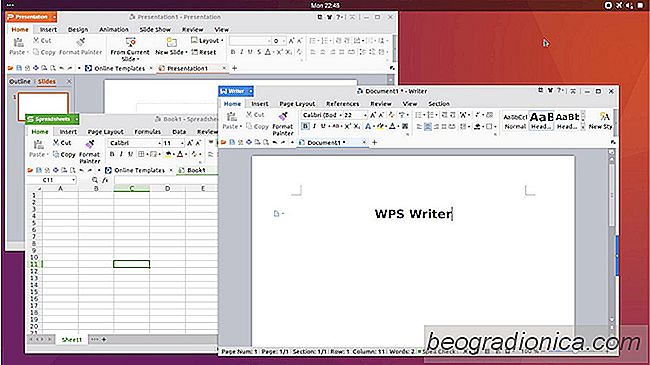
4 Meilleures alternatives û Libre Office sous Linux
Libre Office est la principale raison pour laquelle les projets Open Source ont fait une rûˋelle entorse au marchûˋ des suites bureautiques. Microsoft Office est la solution idûˋale pour la crûˋation de documents, de feuilles de calcul et de prûˋsentations, mais parce que Because Libre Office est disponible gratuitement via Document Foundation, il existe une alternative pour ceux qui en ont besoin.

Comment installer les pilotes vidûˋo Intel sous Ubuntu
Le noyau Linux est une chose merveilleuse. Contrairement û beaucoup d'autres systû´mes d'exploitation, beaucoup de choses diffûˋrentes sont supportûˋes directement par le noyau. Cela signifie qu'il est trû´s facile d'installer Linux sur n'importe quel PC et de le faire fonctionner automatiquement. Mûˆme l'ordinateur le plus inconnu a une sorte de support Linux.